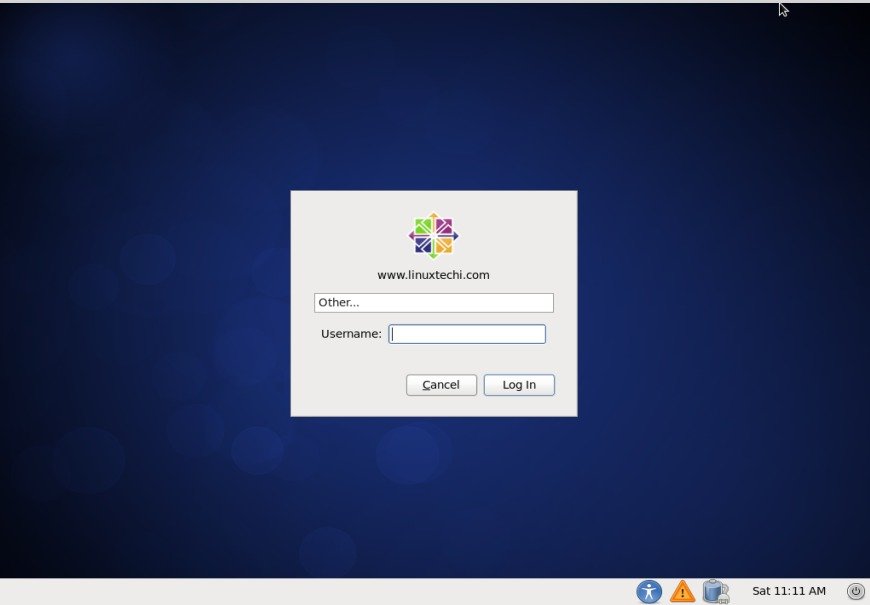CentOS(Community Enterprise Operating System) este un sistem de operare open source. Este aproape similar cu RHEL (Red Hat Enterprise Linux) și poate fi descărcat cu ușurință de pe site-ul CentOS. Acesta este, în general, utilizat în Centrul de date în cazul în care nu doriți cumpăra sau cheltui bani pe licență RHEL și suport.
în acest tutorial vom discuta despre CentOS 6.4 pași de instalare cu capturi de ecran.
Pas:1 Descărcați CentOS 6.X fișier iso de pe site-ul CentOS :
http://wiki.centos.org/Download
pas:2 Acum inscripționați fișierul ISO descărcat în unitatea DVD sau USB
Pasul:3 Schimbați suportul de pornire al serverului , selectați unitatea DVD sau USB în funcție de suportul media. Ecranul de mai jos va fi după bootarea cu suporturi bootabile:
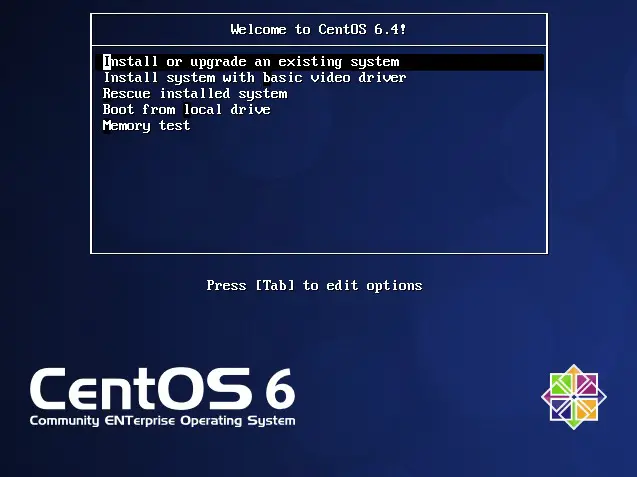
selectați ‘Instalați & actualizați sistemul existent’ & apăsați Enter
Pasul:4 săriți testarea Media
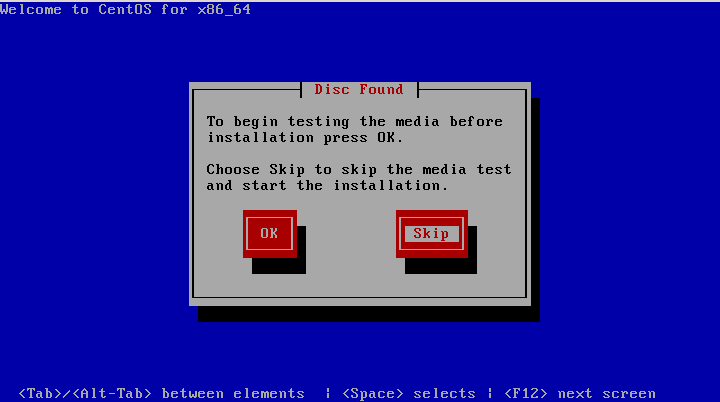
Pasul:5 Faceți clic pe Următorul & începeți procesul de instalare
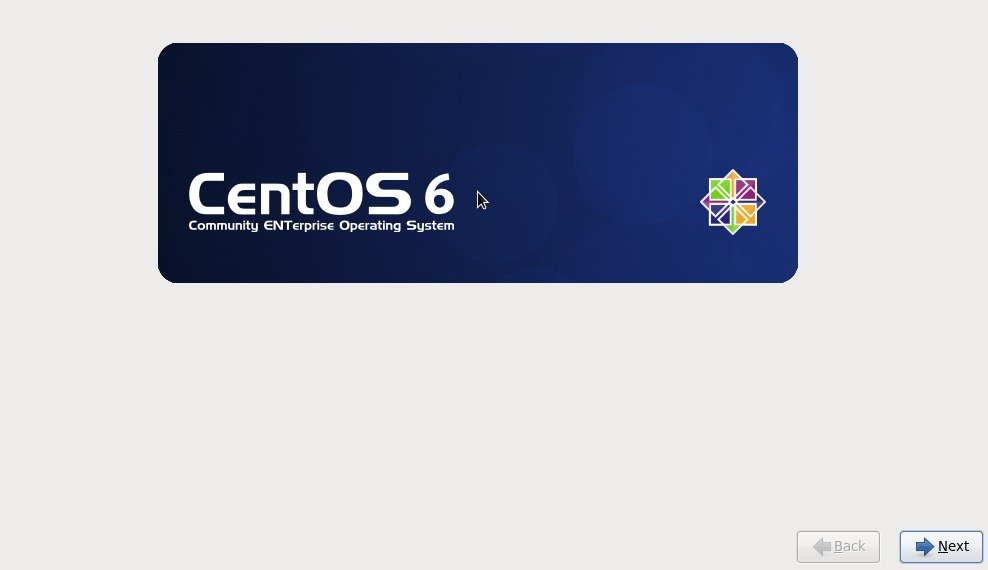
pas:6 Selectați limba respectivă și faceți clic pe Next
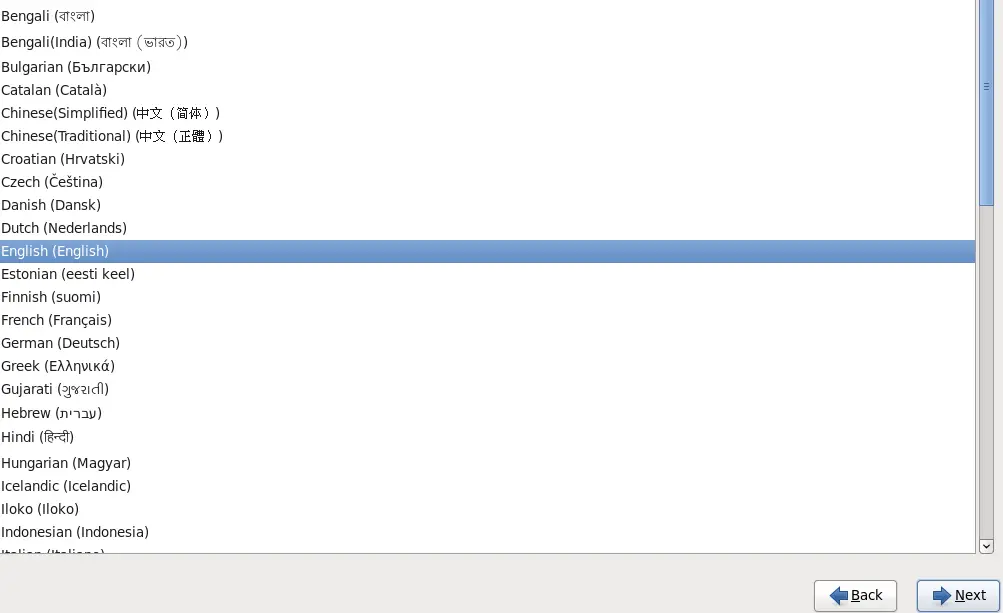
Step:7 Selectați tastatura corespunzătoare
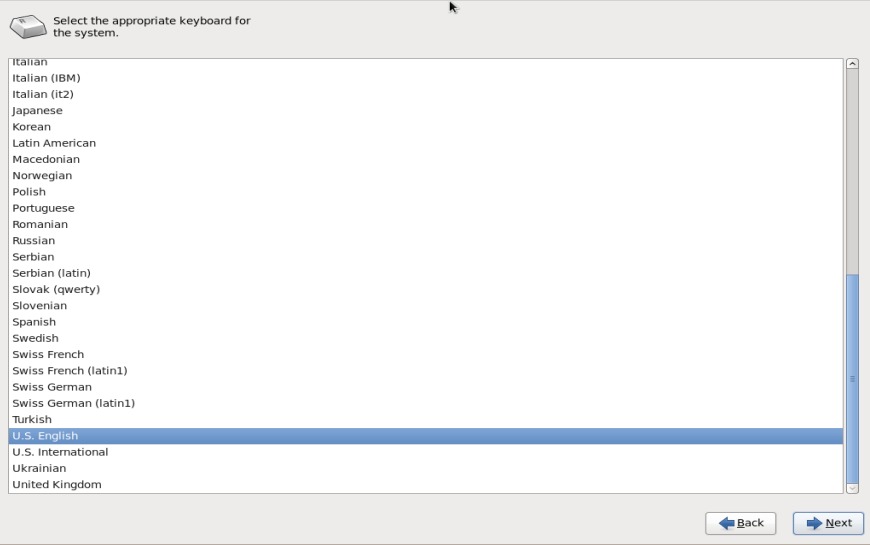
Step:8 selectați ‘Dispozitive de stocare de bază’ ca suntem instalarea sistemului de operare pe server fizic hard disk
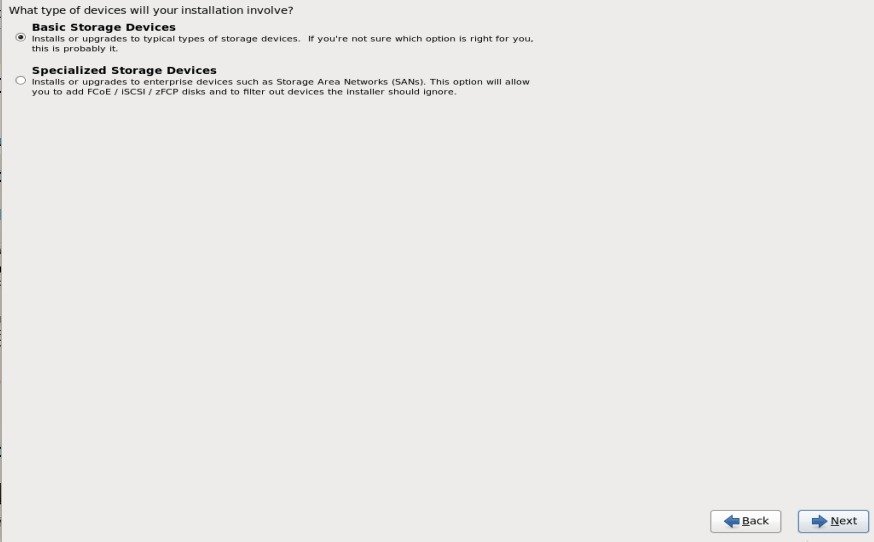
pasul:9 pe măsură ce facem o instalare nouă, selectați ‘da, aruncați orice date’
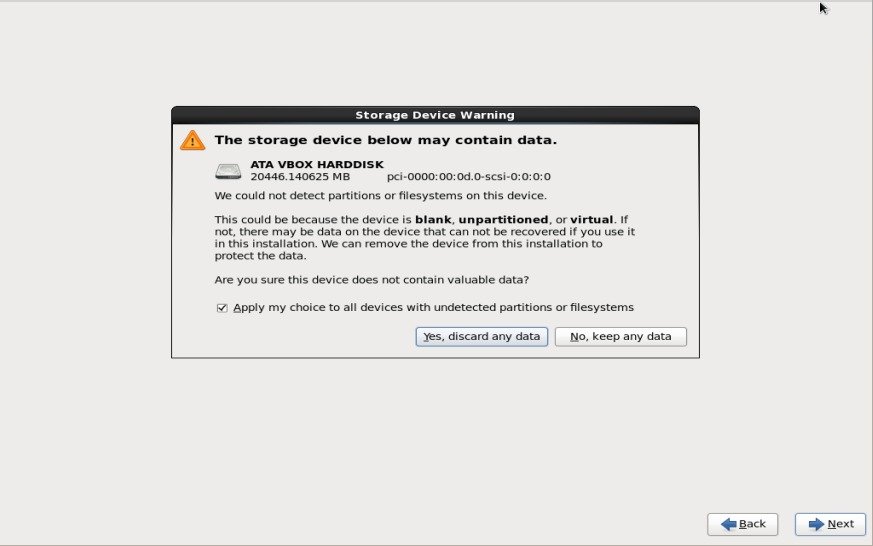
pas:10 Setați numele gazdei și dacă doriți să configurați rețeaua în timpul instalării,faceți clic pe ‘configurați rețeaua’ și assgin adresa ip, masca de rețea și gateway-ul în funcție de configurarea dvs.
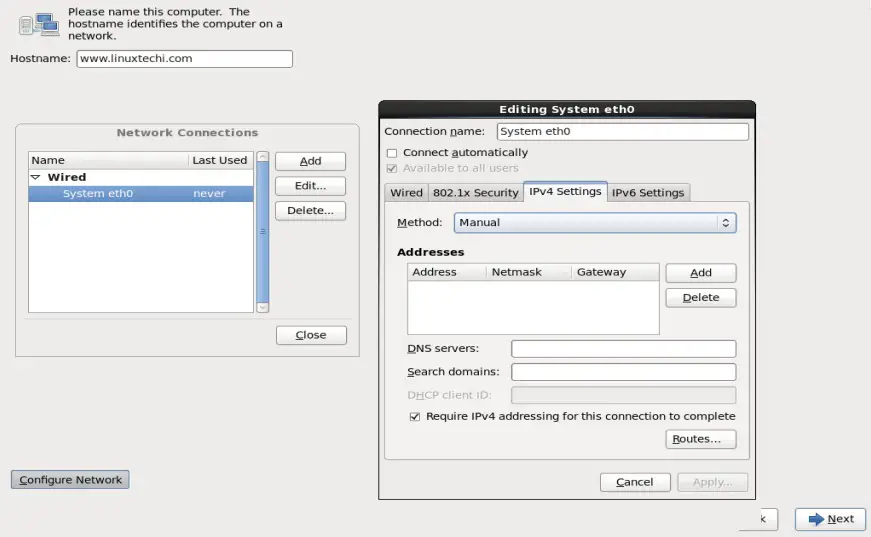
Step:11 Selectați fusul orar respectiv & Faceți clic pe Următorul
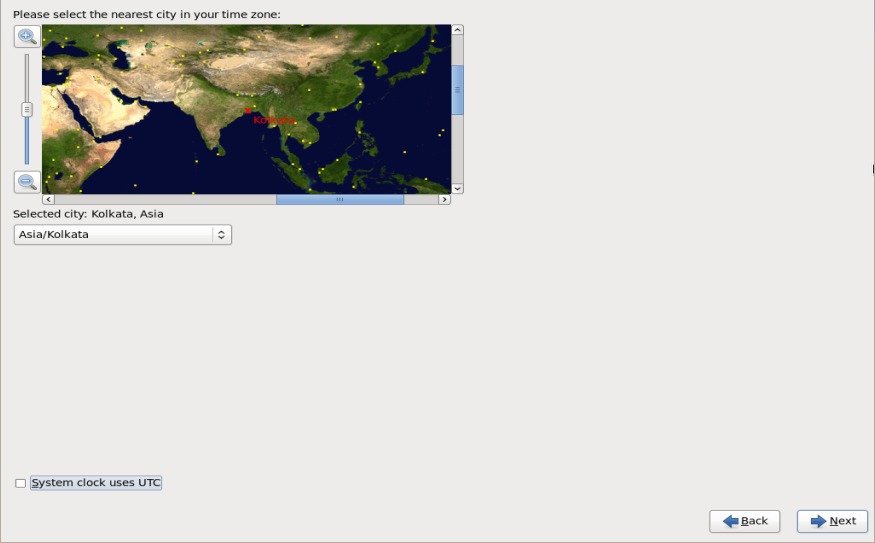
Step:12 setați parola de root și faceți clic pe Următorul
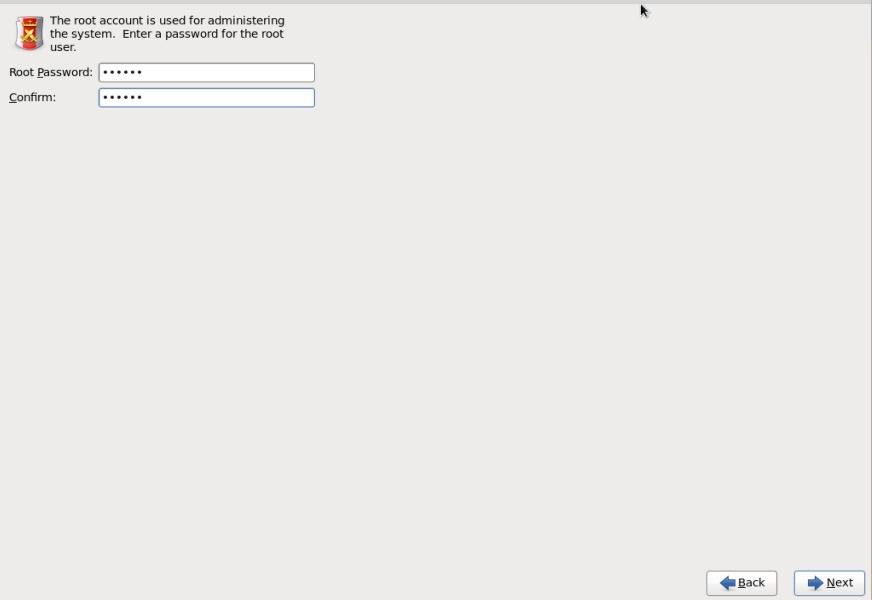
pas:13 dacă doriți să creați customize parition table apoi selectați ‘ Create Custome Layout ‘în caz contrar selectați’ Replace existente Linux System(s)’, se va crea parițiile implicite.
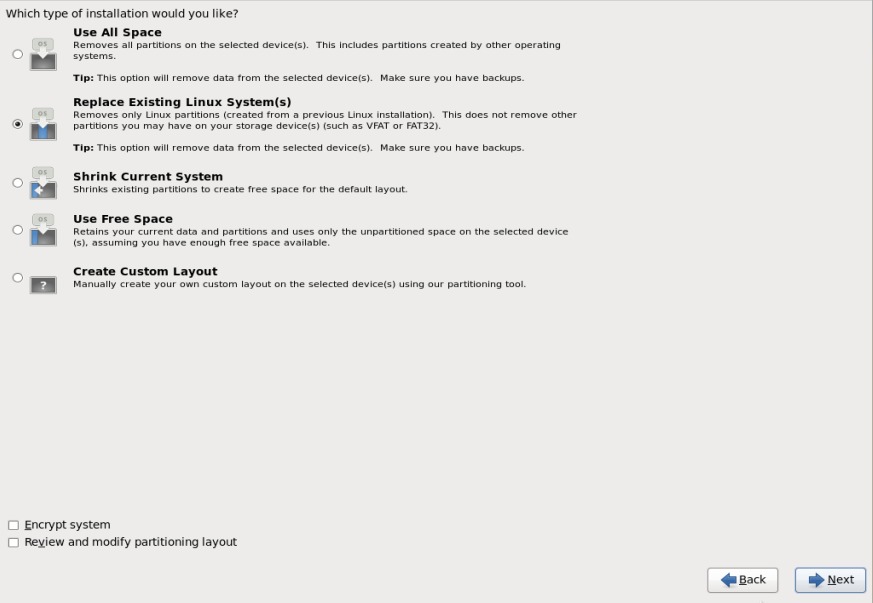
Step:14 selectați ‘Write Changes to Disk’ , acesta va începe formarea discului.
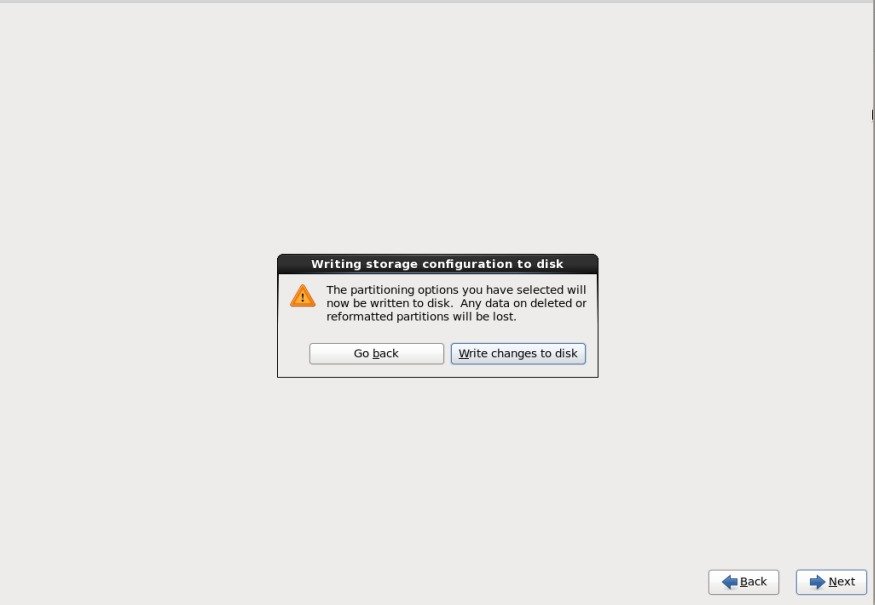
pas:15 selectați tipul de instalare, în cazul meu selectez ‘Desktop minim’, Dacă intenționați să instalați serverul de baze de date sau serverul web, atunci ar trebui să selectați opțiunile respective & apoi faceți clic pe Următorul
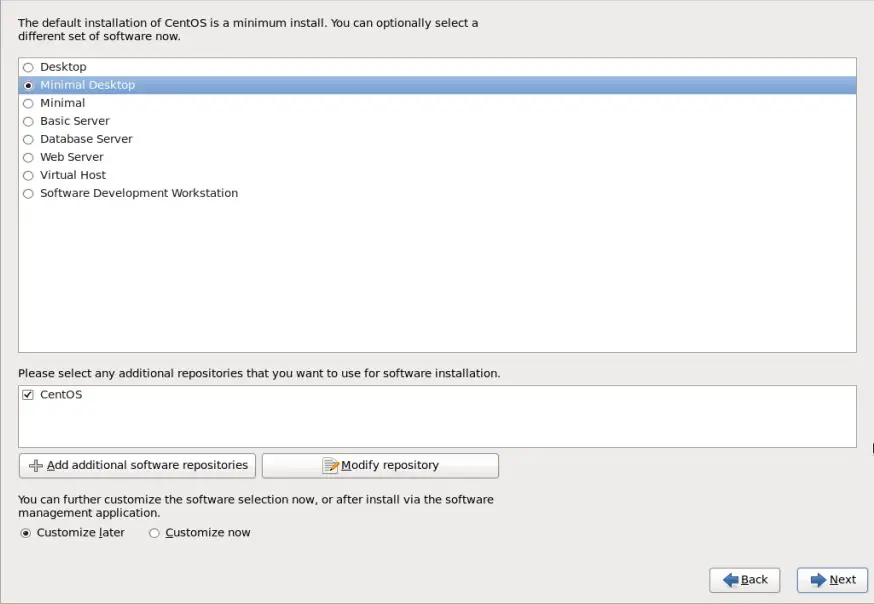
pas: 16 instalarea a început așa cum se arată mai jos:
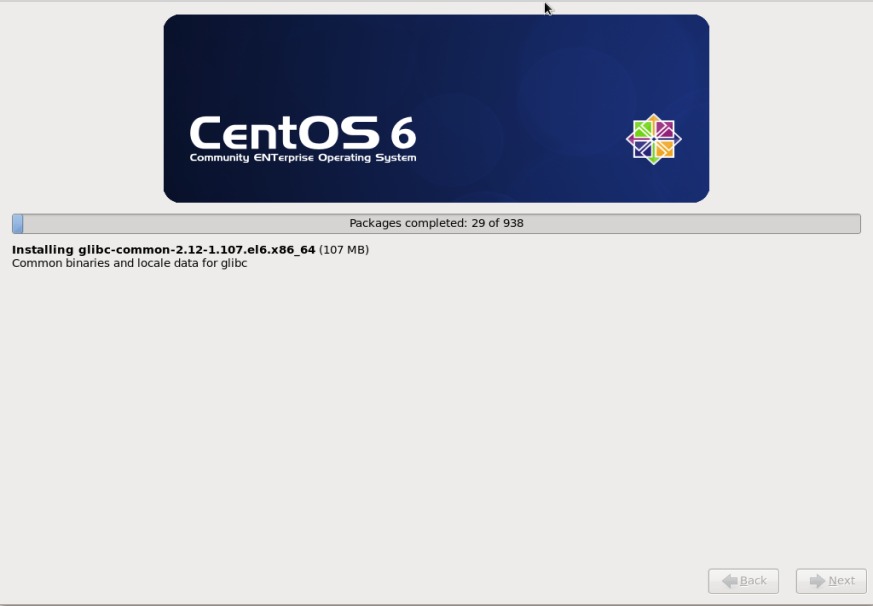
pas:17 instalarea finalizată ,reporniți aparatul
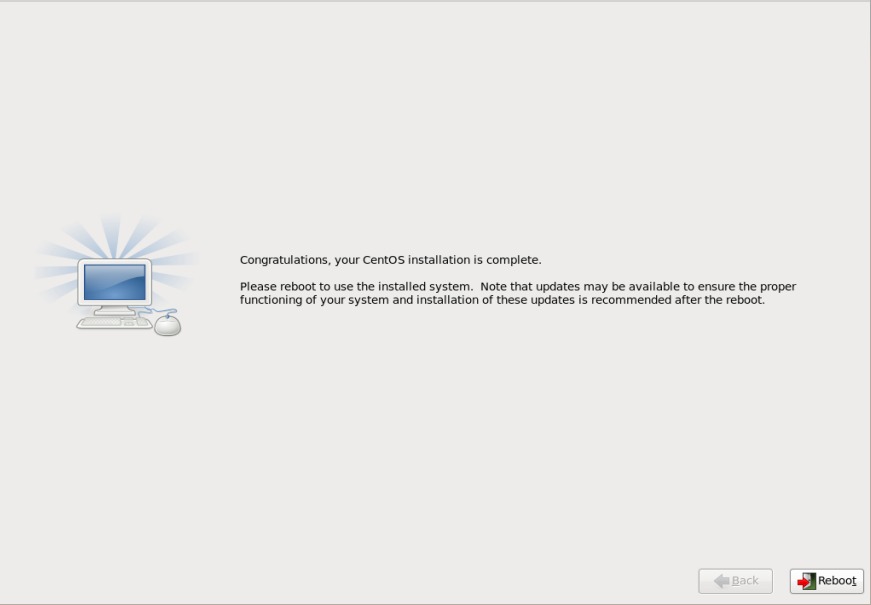
pas:18 ecran de conectare după instalare